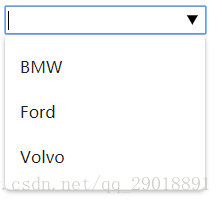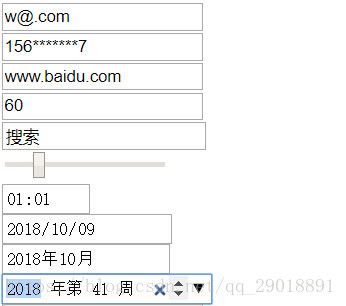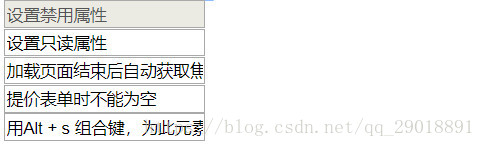IE浏览器兼容性
h5标签在ie浏览器上只兼容ie8以上版本(ie8不兼容)。
所以为了兼容ie6-8浏览器,我们可以引入html5shiv.js。
html5shiv.js是什么
html5shiv.js下载地址
引入方式:
<!--[if lt IE 9]>
<script type="text/javascript" src="js/html5shiv.js"></script>
<![endif]-->
H5常用语义化标签
<header> 定义文档的页眉(头部)。
<nav>定义导航栏连接的部分。
<footer>定义文档或节的页脚(底部)。
<aside>侧边栏,定义内容之外的内容。
<article>语义化更强,规定独立的自包含内容。
<section>定义文档中的节(类似div)。
div,section,article的区别和使用:
原文链接
1)div在html早期版本就支持了,section和article是html5提出的两个语义化标签。如果只是针对一个块内容做样式化,三者并无区别。
2)作为语义化标签,section 应用的典型场景有文章的章节、标签对话框中的标签页、或者论文中有编号的部分。一般来说,当元素内容明确地出现在文档大纲中时,section 就是适用的。
3)对于article标签来说,无论从结构上还是内容上来说,article 本身就是独立的、完整的。有个最简单的判断方法是看这段内容脱离了所在的语境,是否还是完整的、独立的,如果是,则应该用article标签。
4)div section article ,语义是从无到有,逐渐增强的。div 无任何语义,仅仅用作样式化或者脚本化,对于一段主题性的内容,则就适用 section,而假如这段内容可以脱离上下文,作为完整的独立存在的一段内容,则就适用 article。原则上来说,能使用 article 的时候,也是可以使用 section 的,但是实际上,假如使用 article 更合适,那么就不要使用 section 。
datalist标签
定义选项列表,需要与input标签同时使用。
<input id="myCar" list="cars" />
<datalist id="cars">
<option value="BMW">
<option value="Ford">
<option value="Volvo">
</datalist>
执行结果:
fieldset标签
<fieldset>标签可以将表单内的相关元素分组。
<legend>元素为 fieldset 元素定义标题
<form>
<fieldset>
<legend>健康信息</legend>
身高:<input type="text" />
体重:<input type="text" />
</fieldset>
</form>
执行结果:
> H5新增的表单标签属性
<!-- html5新增标签 -->
<!-- 邮箱格式输入 -->
<input type="email"><br />
<!-- 手机号格式输入 -->
<input type="tel"><br />
<!-- url格式输入 -->
<input type="url"><br />
<!-- 数字格式输入 -->
<input type="number"><br />
<!-- 搜索框 -->
<input type="search"><br />
<!-- 自由拖动滑块 -->
<input type="range"><br />
<!-- 小时分钟选择框 -->
<input type="time"><br />
<!-- 年月日选择框 -->
<input type="date"><br />
<!-- 年月选择框 -->
<input type="month"><br />
<!-- 年周选择框 -->
<input type="week"><br />
执行结果:
设置禁用属性
<!-- html5新增属性 -->
<input type="text" disabled value="设置禁用属性">
设置只读属性
<input type="text" readonly value="设置只读属性">
加载页面结束后自动获取焦点
<input type="text" autofocus value="加载页面结束后自动获取焦点">
提价表单时不能为空
<input type="text" required value="提价表单时不能为空">
用Alt + s 组合键,为此元素获取焦点
<input type="text" accesskey="s" value="用Alt + s 组合键,为此元素获取焦点">
执行结果: